Existem vários motivos para usar um emulador de Android para o PC Windows. Um dos mais comuns é querer jogar jogos de Android em uma tela maior e com mouse e teclado. Outro motivo é poder testar aplicativos de Android no computador, se você for um desenvolvedor.
Além disso, você pode aproveitar a variedade de aplicativos de Android diretamente no seu computador, como redes sociais, editores de fotos, leitores de e-books e muito mais.
Para usar um emulador de Android para o PC Windows, você precisa baixar e instalar um programa que simula o sistema operacional do Android no seu computador. Existem muitos emuladores disponíveis, mas iremos citar aqui apenas cinco.
Cada um deles tem suas vantagens e desvantagens, dependendo do seu objetivo e das configurações do seu computador.
1. BlueStacks
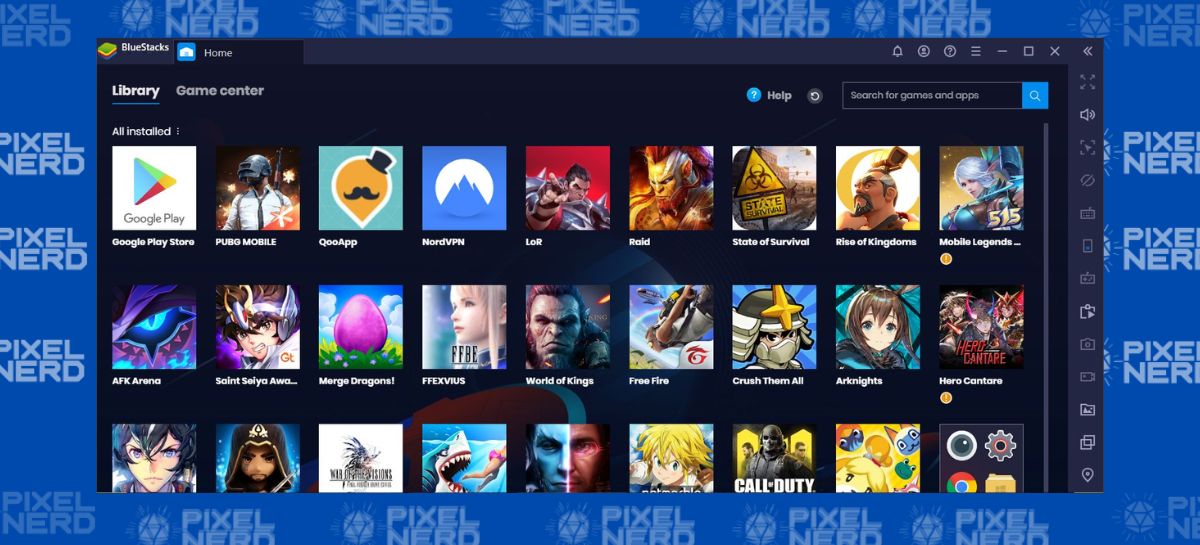
Um dos emuladores mais populares e reconhecidos, é o BlueStacks, que oferece uma interface intuitiva e recursos avançados.
Ele permite que os usuários executem aplicativos e jogos Android em seus computadores com Windows ou macOS, com uma plataforma de emulação de alta qualidade. Ele também suporta controles externos, como gamepads e joysticks.
O BlueStacks é um emulador Android gratuito e confiável para Windows, compatível com qualquer versão do sistema. Você pode usar o BlueStacks para rodar jogos e aplicativos de Android no seu computador, mesmo que ele não seja muito potente. Um PC de 5 anos atrás já é suficiente para o emulador funcionar bem.
2. MEmu
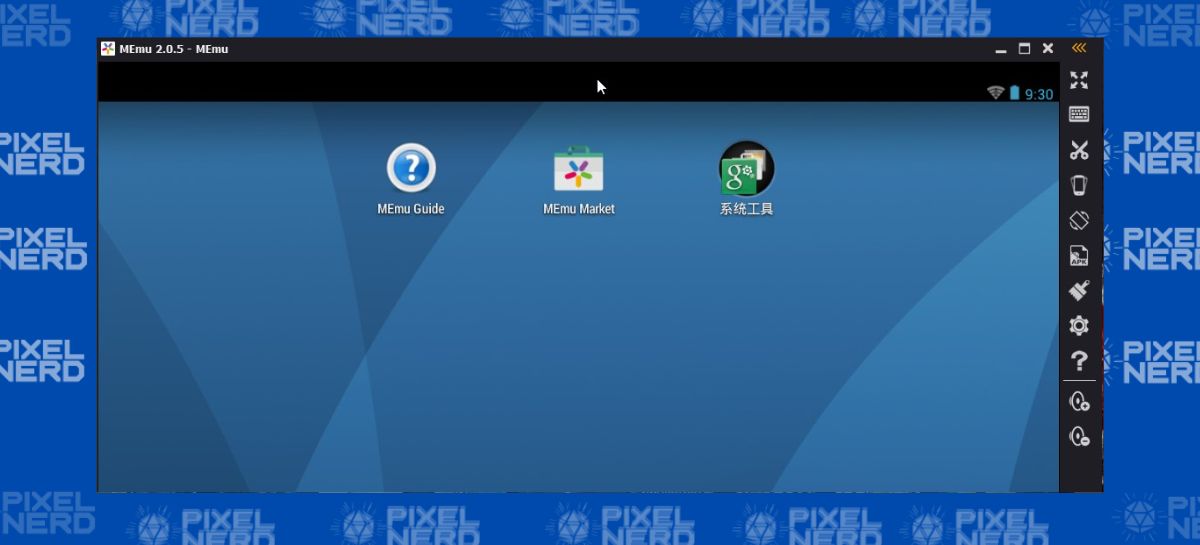
O Memu é um emulador especializado em jogos, que permite que os usuários joguem muitos títulos exclusivos do Android direto no seu PC. Ele foi projetado para atender às necessidades dos jogadores, fornecendo uma configuração de controles personalizada e uma tecnologia de virtualização avançada.
Ele suporta uma ampla variedade de jogos Android, desde os mais casuais até os mais intensos.
3. Nox Player
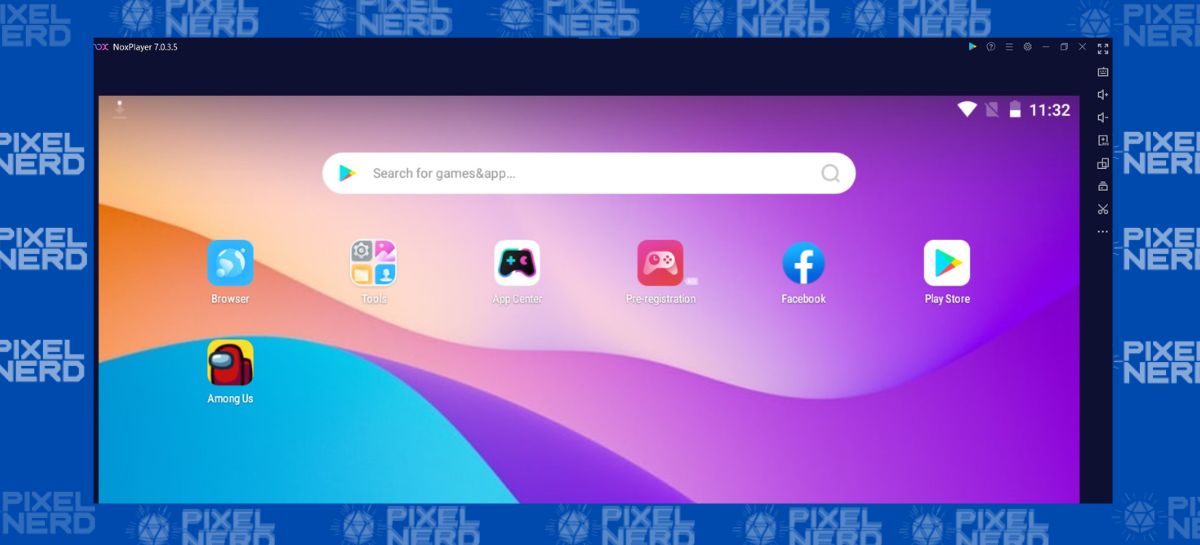
O Nox Player é um dos emuladores de Android mais populares e leves para Windows, que permite executar aplicativos e jogos de Android no seu computador com facilidade.
Um emulador com recursos avançados e desempenho otimizado, que é capaz de executar jogos Android de forma suave e estável no Windows e macOS. Ele também oferece recursos como mapeamento de teclas personalizado, permitindo que os jogadores ajustem a configuração de controles para atender às suas preferências individuais.
Com este emulador, você pode executar vários jogos ou aplicativos simultaneamente.
4. Genymotion
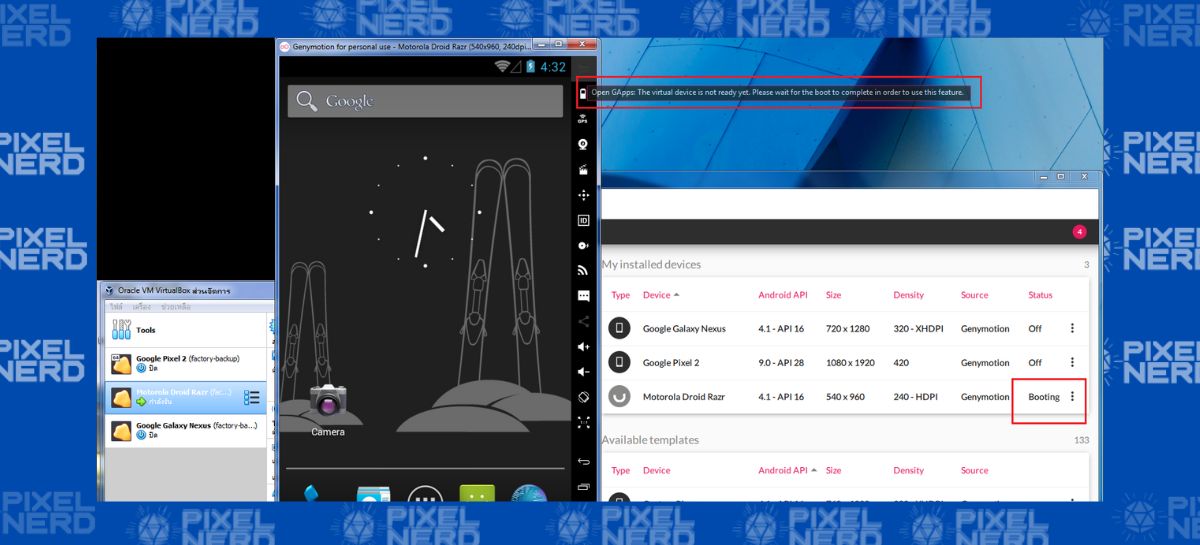
O Genymotion é um emulador muito utilizado por desenvolvedores de aplicativos Android, devido às suas poderosas ferramentas de desenvolvimento e recursos avançados. Ele permite que os usuários testem seus aplicativos diretamente na área de trabalho, com diferentes versões do Android e diferentes dispositivos virtuais.
Você pode escolher entre vários modelos de dispositivos virtuais com diferentes versões do Android, desde o 5.0 até o 12.1.
5. Android Studio Emulator
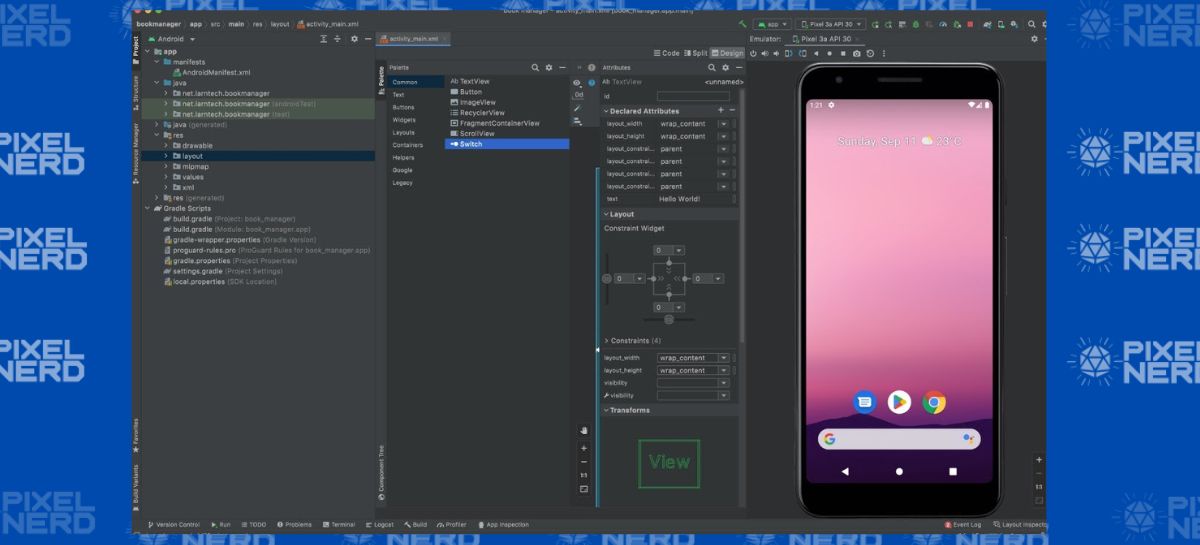
O Android Studio Emulator é uma ferramenta que permite simular dispositivos Android no seu computador. Com ele, você pode testar seu aplicativo em diferentes dispositivos e níveis da API do Android, sem precisar ter os dispositivos físicos. O emulador oferece várias vantagens, como flexibilidade, alta fidelidade, velocidade e atualização.
Para usar o emulador, você precisa ter o Android Studio instalado no seu computador e criar um Dispositivo virtual Android (AVD). Depois, você pode executar seu aplicativo no emulador e navegar por ele como se fosse um dispositivo real. Você também pode usar recursos avançados do emulador, como simular chamadas, mensagens, localização, rede, sensores e muito mais.
Ele também oferece recursos como aceleração gráfica, captura de tela, logcat.







